Instrukcja obsługi Becker Ready 45
Przeczytaj poniżej 📖 instrukcję obsługi w języku polskim dla Becker Ready 45 (147 stron) w kategorii Nawigacja. Ta instrukcja była pomocna dla 13 osób i została oceniona przez 2 użytkowników na średnio 4.5 gwiazdek
Strona 1/147

#"'#,3,%1,*#'23,%

2
>>> INHALTSVERZEICHNIS
> D
> GB
> F
> I
> PL
GARANTIE 6
Sicherheitshinweise 7
Das Navigationsgerät 9
Inhalt der Bedienungsanleitung 9
Verwendung 9
Navigation 9
Bilder* 9
Telefon (ausgewählte Modelle) 10
Navigationsgerät auspacken 10
Lieferung überprüfen 10
Funktionsübersicht 10
Lieferumfang 11
Bei Reklamationen 11
Umgang mit der Verpackung 11
Gerätebeschreibung 11
Basisgerät 12
Kabel für Spannungsversorgung über Ziga-
rettenanzünder 12
Akku 12
USB-Verbindungskabel 12
Gerätehalter 12
Optionales Zubehör 12
Netzteil Steckdose 12
Kabel für Fahrzeugintegration
(nur für bestimmte Modelle) 13
Hinweise zur Dokumentation 13
Quick Start Guide 13
Bedienungsanleitung 13
Registrierung 13
Reparatur 13
Emissionen und Entsorgung 13
Übersicht Lieferumfang 14
Übersicht Navigationsgerät 15
Allgemeine Bedienung 17
Wartung und Pflege 17
Akku-Qualitätserklärung 18
Display-Qualitätserklärung 18
Inbetriebnahme 18
Stromversorgung 18
Versorgung über Akku 19
Anschluss an den Zigarettenanzünder 19
Anschluss an die Steckdose 20
Stromversorgung herstellen 20
TMC-Antenne (modellabhängig) 20
GPS-Antenne 20
Geräteantenne 20
Kabel für Fahrzeugintegration
(modellabhängig, optional) 21
Speicherkarte 21
Speicherkarte einsetzen 22
Speicherkarte auswerfen 22
Gerätehalterung 22
Gerätehalterung anbringen 22
An der Windschutzscheibe 23
Gerätehalterung verstellen 24
Navigationsgerät aufsetzen 24
Navigationsgerät abnehmen 24
Navigationsgerät ein-/ausschalten 24
Einschalten 24
Ausschalten 25
Grundlagen zum Touchscreen 26
Bedienung 26
Kalibrierung 26
Grundlagen zu den Menüs 26
Das Hauptmenü 26
Eingaben mit dem Eingabemenü 27
Zeichen eingeben 28
Vorschläge übernehmen 28
In den Listen blättern 28
Sonderzeichen und Umlaute 29
Andere Zeichensätze 29
Zahlen eingeben 30
Umschaltung Groß-/Kleinschreibung 30
Zeichen löschen 30
Leerzeichen einfügen 30
Die Zurück-Taste 31
Funkfernbedienung 31
Fernbedienung befestigen 31
Fernbedienung abnehmen 32
Fernbedienung mit dem
Navigationsgerät verbinden 33
Batterie wechseln 33
Das Navigationsgerät mit der
Fernbedienung bedienen 34
Content Manager 35
Content Manager installieren 35
Content Manager starten 36
Bilder übertragen 37
Bei Störungen 37
Inhaltsverzeichnis
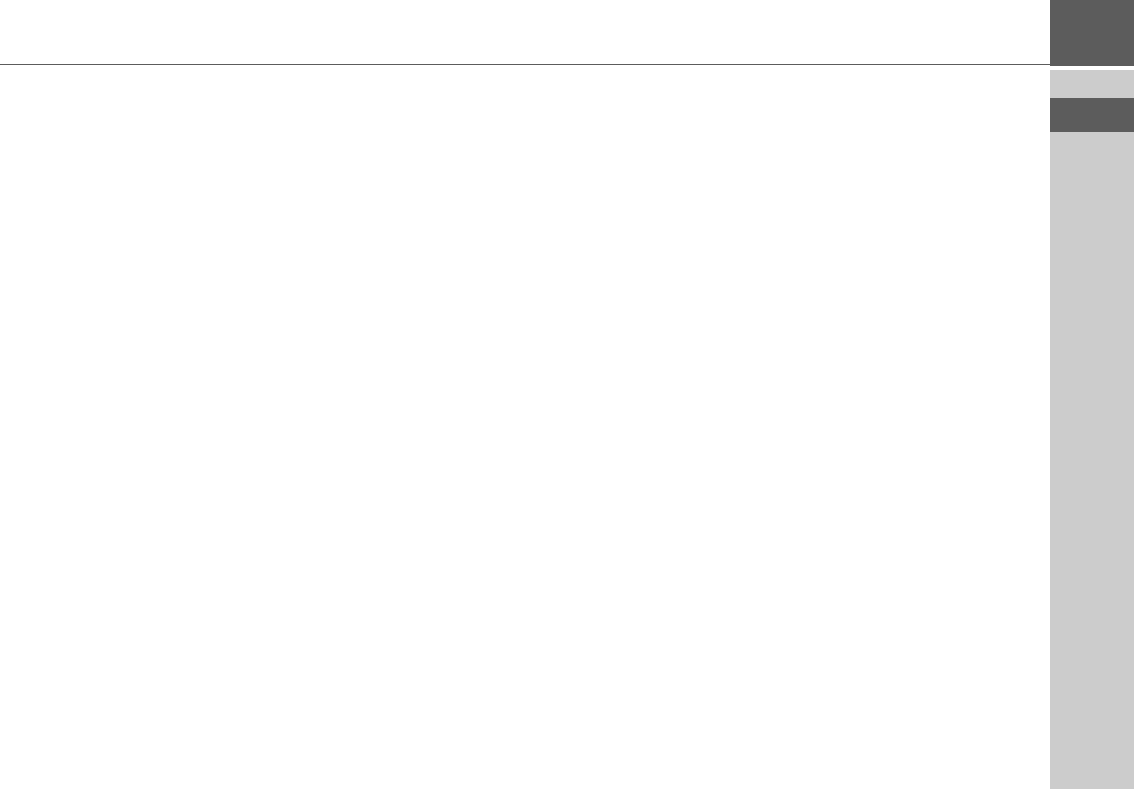
3
INHALTSVERZEICHNIS >>>
> D
> GB
> F
> I
> PL
Navigationsbetrieb 38
Was ist Navigation? 38
Navigation auswählen 39
Heimatadresse 39
Smart Guess 40
Die Liste „Letzte Ziele“ 40
Die Zielliste 40
Verwendete Icons 41
Bedienung der Liste „Letzte Ziele“ 41
Mit vorhandenem Ziel starten 41
Im Zielspeicher blättern 41
Ziel anzeigen oder editieren 41
Eigene Ziele 42
Kontakte 42
Ziel aus Eigene Ziele wählen 42
Eigene Ziele bearbeiten 43
Ziel aus Kontakte wählen 43
Das Menü „Neues Ziel“ 44
Aufbau des Menüs „Neues Ziel“ 45
Adresse eingeben 45
Sonderziel eingeben 45
Marco Polo City Guides 45
Auf Karte wählen 45
Geo-Koordinaten eingeben 45
Routenplanung 45
Adresse eingeben 45
Land wählen 46
Adresse wählen und Zielführung
starten 46
Adresse per Sprache eingeben
(ausgewählte Modelle) 51
Sonderziele 52
Sonderziel in der Nähe 53
Sonderziel nahe einer Adresse 54
Sonderziel in Zielnähe 54
Sonderziel auf Route 54
Sonderziel direkt eingeben 55
Sonderziel-Telefonnummer anrufen
(modellabhängig) 55
Zusätzliche Sonderziel Informationen 56
Marco Polo City Guides 56
Ziel aus der Karte wählen 56
Koordinateneingabe 58
Routenplanung 59
Simulation der Route 60
Neue Route anlegen 60
Route bearbeiten 61
Route optimieren 62
Navigations-Einstellungen 62
Die Taste Kartenansicht 63
Autozoom 65
Sonderziel-Kategorien wählen 65
Infobox Datenfelder auswählen 65
3D Städteansicht 66
Die Taste Routenübersicht 67
Die Taste Zielführung 67
Die Taste Routenoptionen 69
Fahrzeug auswählen
(modellabhängig) 69
LKW- und Wohnmobilfunktionen
(modellabhängig) 70
LKW-Profile einstellen 71
Fahrzeugkategorie und Namen
wählen 72
Rückmeldung nach Routenkalkulation 73
Karte zoomen 74
Warnungen mit geplanter Route 74
Warnungen ohne geplanter Route 74
Routentyp auswählen 75
Zeitabhängige Routenführung 75
Straßenarten vermeiden 75
Die Taste TMC 76
Die Taste Sprachansagen 76
Sprecher einstellen 77
Lautstärke einstellen 77
Die Taste Warnungen 78
Fahrerwarnungen einstellen 79
Umweltzonen einstellen
(modellabhängig) 79
LKW-Warnungen (modellabhängig) 79
Tempolimits einstellen 80
Die Taste Gesperrte Straßen 81
Die Taste Fahrzeugdaten 82
Die Taste Format 83
Die Taste Zeit 83
Die Taste Zurücksetzen 84
Verkehrsmeldungen über TMC
(modellabhängig) 84
Darstellung von TMC-Meldungen
in der Karte 85
TMC verwenden 85
Meldung lesen 86

4
>>> INHALTSVERZEICHNIS
> D
> GB
> F
> I
> PL
Meldungen für die Routenberechnung
berücksichtigen 87
Automatische Neuberechnung 87
Manuelle Neuberechnung 87
Die Kartenanzeige 88
Aufrufen der Kartenanzeige 88
Aufbau der Kartenanzeige 88
Kartenanzeige ohne Zielführung 88
Kartenanzeige mit Zielführung 88
Die Infobox 89
Geteilter Bildschirm mit Zielführung 90
Zielführung mit Pfeildarstellung 91
Kartenanzeige mit
Kreuzungsübersicht 91
Tunnelansicht 92
Bedienung der Kartenanzeige 92
Letzte Ansage wiederholen 92
Ansagelautstärke ändern 92
Karte zoomen 93
Karte verschieben 94
Karte ausrichten 94
Die Routenübersicht 95
SituationScan 95
Der Umfahrungsassistent 95
Der Parkassistent 96
Der Ausfahrtassistent 96
Optionen der Kartenanzeige 96
Komplette Route anzeigen 97
Alternative Routen wählen 98
Routenoptionen verändern 98
Zielführung abbrechen 99
Zwischenziel eingeben/löschen 99
Strecke temporär sperren 100
Tag-/Nachtanzeige einstellen 100
Aktuelle Position anzeigen
(Wo bin ich?) 101
Ziel eingeben 102
Ziel überspringen 103
Telefon-Betrieb 104
Telefon-Betrieb aufrufen
(nur ausgewählte Modelle) 104
Telefonmenü
(nur ausgewählte Modelle) 105
Nummer wählen 105
Telefonbuch 106
Kurznachrichten (SMS)
(nur ausgewählte Modelle) 108
Eingehende Kurznachricht 109
Nummernlisten 109
Verwendete Icons 110
In der Nummernliste blättern 110
Vorhandene Nummer wählen 110
Einträge anzeigen oder editieren 110
Vom Mobiltelefon geladenen Listen 111
Bluetooth Telefone verbinden 111
Geräteliste aufrufen 111
Automatische Verbindung 112
Mobiltelefone suchen 112
Aus Geräteliste verbinden 113
Verbindung vom Mobiltelefon 113
Verbundenes Telefon trennen 114
Telefongespräche 114
Aufbau eines Gesprächs 114
Annahme eines Gesprächs 114
Beenden eines Gesprächs 115
Während eines Gesprächs 115
Telefoneinstellungen 116
Bluetooth ein-/ausschalten 117
Automatische Verbindung 117
Sichtbarkeit 117
Automatische Rufannahme 118
Telefonlautstärke 118
Telefonbuch aktualisieren 118
Bluetooth-Name 119
SMS Signalisierung (modellabhängig) 119
Extras 120
Marco Polo City Guides 120
Bildbetrachter* 120
Das Bildbetrachtermenü 121
Bild auswählen 121
Bild vergrößern 122
Bild drehen 122
Bildinformationen anzeigen 122
Diavorführung 123
Einstellungen 123
Wo bin ich? 123
Verkehrsprognose (modellabhängig) 123
Länderinformationen 124
Straßen permanent sperren 125
Fahrtcomputer (modellabhängig) 126
Einstellungen 128
System-Einstellungen auswählen 128
Das Menü System-Einstellungen 128

5
INHALTSVERZEICHNIS >>>
> D
> GB
> F
> I
> PL
Bedienung 128
Auswahlmöglichkeiten 128
Einstellungsmenü schließen 128
Die einzelnen Menüpunkte 129
Batterie 129
Automatisch an/aus 129
Tag-/Nachtanzeige 130
Helligkeit 130
Design bei Tag 131
Design bei Nacht 131
Farbe einstellen 132
Sprache 132
Töne 133
Fahrerprofile (modellabhängig) 133
Fahrerprofil umbenennen 133
Fahrerprofil löschen 134
Service Informationen 134
Werkseinstellungen 134
Kalibrierung 135
Fachwörter 136
Index 138
Modellübersicht und technische Daten 141
MERKBLATT 142
EG-Konformitätserklärung 142
Entsorgung 143
Akku-Entsorgung 144
Informationspflicht gemäß
Batterieverordnung (BattV) 144
Akku ausbauen 144
Die in diesen Unterlagen enthaltenen An-
gaben und Daten können ohne vorherige
Ankündigung geändert werden.
Ohne ausdrückliche schriftliche Geneh-
migung der United Navigation GmbH
darf kein Teil dieser Unterlagen für ir-
gendwelche Zwecke vervielfältigt oder
übertragen werden. Alle technischen An-
gaben, Zeichnungen usw. unterliegen
dem Gesetz zum Schutz des Urheber-
rechts.
© Copyright 2012, United Navigation GmbH
Alle Rechte vorbehalten.

6
>>> GARANTIE
> D
> GB
> F
> I
> PL
Garantie für 24 Monate
Die Firma United Navigation GmbH,
Marco-Polo-Str. 1, 73760 Ostfildern,
Deutschland, gewährt eine räumlich
unbegrenzte Garantie von von 24 Mo-
naten (Akku: 6 Monaten) für BECKER-
Geräte, beginnend mit dem Tag der Ab-
lieferung an den Endkunden (Käufer).
Im Rahmen der Garantie werden Funkti-
onsmängel unentgeltlich beseitigt, so-
weit sie nachweislich auf Material- oder
Fabrikationsfehlern beruhen, und zwar
nach unserer Wahl durch Mängelbeseiti-
gung oder durch Lieferung eines neuen
Gerätes. Beanstandungen müssen vom
Käufer unter Vorlage des Kaufvertrages
des Erstkäufers unverzüglich nach Fest-
stellung angezeigt werden.
Die Garantie verjährt in 24 Monaten
(Akku: 6 Monaten); weder die Anzeige
noch die Nacherfüllung bewirken eine
Verlängerung.
Von der Garantie ausgeschlossen sind
Mängel, die durch unsachgemäße Be-
handlung, fehlerhaften Einbau des Gerätes,
unsachgemäße Entstörung des Fahr-
zeugs, statische Aufladung oder mechani-
sche Beschädigung entstanden sind.
Bei Reparaturen oder Eingriffen seitens
des Käufers oder unbefugter Dritter er-
lischt der Garantieanspruch.
Zu Reparaturen sind nur die vom Her-
steller ausdrücklich ermächtigten Per-
sonen und Servicestellen oder der Her-
steller selbst berechtigt.
Neben der vorliegenden Garantie ste-
hen dem Käufer die gesetzlichen
Mängelansprüche zu, die durch diese
Garantie nicht eingeschränkt werden.
GARANTIE

7
SICHERHEITSHINWEISE >>>
> D
> GB
> F
> I
> PL
Sicherheitshinweise
¤ Sicherheitshinweise
• Die Bedienung des Gerätes ist nur dann gestattet, wenn die Verkehrslage dies zulässt und Sie absolut sicher sind, dass
Sie selbst, Ihre Mitfahrer oder sonstige Verkehrsteilnehmer nicht gefährdet, behindert oder belästigt werden.
Es gelten in jedem Falle die Vorschriften der Straßenverkehrsordnung. Zielortseingaben dürfen nur bei stehendem
Fahrzeug vorgenommen werden.
• Das Navigationssystem ist nur ein Hilfsmittel, die Daten/Angaben können im Einzelfall falsch sein. Der Fahrer muss in
jeder Situation selbst entscheiden, ob er den Angaben folgt. Eine Haftung für falsche Angaben des Navigationssystems
ist ausgeschlossen. Aufgrund sich ändernder Verkehrsführungen oder abweichender Daten kann es vorkommen, dass
ungenaue oder fehlerhafte Anweisungen erteilt werden. Es ist daher stets auf die konkrete Beschilderung und
Verkehrsregelung zu achten. Insbesondere kann das Navigationssystem nicht als Orientierungshilfe bei schlechten
Sichtverhältnissen dienen.
• Das Gerät darf nur zu seinem bestimmungsgemäßen Gebrauch verwendet werden. Die Lautstärke des
Navigationsgerätes ist so einzustellen, dass Außengeräusche noch gut wahrgenommen werden können.
• Im Falle einer Störung (z. B. Rauch- oder Geruchsentwicklung) ist das Gerät sofort abzuschalten.
• Aus Sicherheitsgründen darf das Gerät nur von einem Fachmann geöffnet werden. Bitte wenden Sie sich im Falle einer
Reparatur an Ihren Händler.

9
DAS NAVIGATIONSGERÄT >>>
> D
> GB
> F
> I
> PL
Das Navigationsgerät
Inhalt der Bedienungsanleitung
In dieser Bedienungsanleitung ist Ihr
Becker Navigationsgerät beschrieben.
Diese Anleitung beschreibt unterschied-
liche Modellvarianten in einem einzigen
Dokument. Daher sind einige der hier
beschriebenen Funktionen bei Ihrem Ge-
rät unter Umständen nicht verfügbar.
Verwendung
Mit diesen Navigationsgerät verfügen
Sie über ein leistungsstarkes PND (Per-
sonal Navigation Device) für den Einsatz
in Fahrzeugen. Das Gerät und die Zube-
hörteile sind gegen Feuchtigkeit und
Verschmutzung zu schützen.
Navigation
Durch das GPS = Global Positioning Sys-
tem entfällt das langwierige Suchen in
Straßenkarten.
Durch die im Gerät integrierte Emp-
fangsantenne haben Sie außerhalb von
Gebäuden einen ständigen Zugriff auf die
Navigationsmöglichkeiten. Innerhalb
von Gebäuden ist je nach Empfang die
Navigationsfunktion nicht möglich. Bei
der Verwendung in Fahrzeugen ist je
nach Einbauposition des Navigationsge-
räts kein ausreichender Empfang von
GPS-Daten möglich.
Bilder*
Das Navigationsgerät verfügt über einen
Picture-Viewer mit vielen Funktionen
zur Bilddarstellung.
*modellabhängig, muss über Content Manager aktiviert werden

10
>>> DAS NAVIGATIONSGERÄT
> D
> GB
> F
> I
> PL
Telefon (ausgewählte Modelle)
Ihr Navigationsgerät ist mit Bluetooth®
wireless technology ausgestattet. Über
Bluetooth® können Sie ein mit
Bluetooth® wireless technology ausge-
stattetes Mobiltelefon verbinden. Ihr Na-
vigationsgerät dient dann als sehr kom-
fortable Freisprechanlage.
Zusätzlich haben Sie auch die Möglich-
keit das Adress- bzw. Telefonbuch des
Mobiltelefons auszulesen und sich emp-
fangene Kurznachrichten vorlesen zu
lassen.
Navigationsgerät auspacken
Lieferung überprüfen
Bevor das Navigationsgerät in Betrieb
genommen wird, ist der Lieferumfang
auf Vollständigkeit und Zustand zu prü-
fen (siehe auch Seite 14).
>Packen Sie den Packungsinhalt vor-
sichtig aus und überprüfen Sie diesen.
Hinweis:
Ihr Navigationsgerät wird in einer stabi-
len Verpackung ausgeliefert. Sollte die
Verpackung oder deren Inhalt schwer
wiegende Beschädigungen aufweisen,
darf das Gerät nicht weiter ausgepackt
werden. Wenden Sie sich in diesem Fall
an Ihren Händler.
Funktionsübersicht
: serienmäßig
-:nicht verfügbar
:optional
Navigationssystem
Ready 45
LMU
Ready 45
EU19
Ready 45
SE Active 45 Transit 45
TMC -
Fahrzeugintegration - --
Becker OneShot
Sprachsteuerung ----
Blitzerwarner
Fahrerwarnungen - - - -
Telefon - - -
Fahrtcomputer - - -
3D Städteansicht
Fernbedienung
Umweltzonen
Truck Navigation - - - -
Verkehrsprognose
Fahrerprofile - - -

11
DAS NAVIGATIONSGERÄT >>>
> D
> GB
> F
> I
> PL
Lieferumfang
Navigationsgerät
Gerätehalter mit Trägerplatte (mo-
dellabhängig)
USB-Kabel
Kfz-Adapternetzteil 12/24 V für Zi-
garettenanzünder mit integrierter
TMC-Antenne (modellabhängig)
Bei Reklamationen
Im Reklamationsfall wenden Sie sich bit-
te an Ihren Händler. Das Gerät kann auch
in der Originalverpackung direkt an Uni-
ted Navigation gesendet werden.
Umgang mit der Verpackung
Die Originalverpackung ist zumindest
während der Garantiezeit an einem tro-
ckenen Ort aufzubewahren.
Gerätebeschreibung
Das Navigationsgerät besteht aus dem
Basisgerät und den Zubehörteilen des
Lieferumfangs.
Eine Darstellung der einzelnen Teile fin-
den Sie unter:
• “Übersicht Lieferumfang” auf Seite 14
1
2
3
4
2
1
2
3
4
Hinweis:
Die Entsorgung hat fachgerecht, ent-
sprechend den landesspezifischen Vor-
schriften, zu erfolgen. Die Verpackung
darf nicht verbrannt werden. Je nach
Auslieferungsland kann die Verpackung
beim Händler abgegeben werden.
Hinweis:
Das Basisgerät und die Zubehörteile
dürfen nicht geöffnet und in keiner Wei-
se verändert werden.

12
>>> DAS NAVIGATIONSGERÄT
> D
> GB
> F
> I
> PL
Basisgerät
Das Basisgerät beinhaltet die gesamte
Elektronik:
• eine integrierte Antenne,
• einen TMC-Empfänger für den Emp-
fang von Verkehrsmeldungen (model-
labhängig),
• einen Touchscreen,
• einen integrierten Lautsprecher
• ein Mikrofon (modellabhängig).
Außerdem befinden sich an der Geräte-
seite verschiedene Anschlüsse und
Schnittstellen.
Weitere Angaben zum Gerät finden Sie
unter:
• “Modellübersicht und technische Da-
ten” auf Seite 141
Kabel für Spannungsversorgung über
Zigarettenanzünder
Dieses Kabel ermöglicht den Anschluss
an einen Pkw-Zigarettenanzünder.
Die Anforderungen an die Stromversor-
gung sind:
• Gleichstrom 12/24 Volt
0,3 Ampere
Akku
Der integrierte Akku kann nach seiner
Entladung, durch Anschließen des Navi-
gationsgeräts an die Stromversorgung,
wieder geladen werden.
Schließen Sie das Gerät mit dem Kfz-Ad-
apternetzteil an eine 12/24 V-Buchse im
Fahrzeug oder mit dem optionalen Ste-
ckernetzteil an das 230V-Netz.
USB-Verbindungskabel
Mit dem mitgelieferten USB-Verbin-
dungskabel kann das Navigationsgerät
an einen handelsüblichen Personal
Computer mit USB-Schnittstelle ange-
schlossen werden. Der integrierte Flash
Speicher des Navigationsgeräts und eine
eventuell eingelegte Micro SD-Karte
können dann über den PC wie ein Wech-
seldatenträger angesprochen werden.
Gerätehalter
Das Navigationsgerät kann mit dem Ge-
rätehalter im Fahrzeug befestigt wer-
den.
Optionales Zubehör
Netzteil Steckdose
Dieses Netzteil ermöglicht den An-
schluss des Navigationsgeräts an eine
Steckdose.
Die Anforderungen an die Stromversor-
gung sind:
• Wechselstrom 100-240 Volt
0,3 Ampere
50-60 Hertz
Hinweis:
Sie können Ihr Navigationsgerät über
das im Lieferumfang enthaltene Kfz-
Ladekabel oder über das optional er-
hältliche Netzteil für die Steckdose auf-
laden.
Während Ihr Navigationsgerät mit ei-
nem PC verbunden ist, wird es über die-
sen mit Strom versorgt und verbraucht
keine Akkuleistung.

13
DAS NAVIGATIONSGERÄT >>>
> D
> GB
> F
> I
> PL
Kabel für Fahrzeugintegration
(nur für bestimmte Modelle)
Mit einem vierpoligen 2,5-mm-Klinken-
kabel können Sie Ihr Navigationsgerät
optimal in Ihr Fahrzeug integrieren. Er-
läuterungen zum Anschluss finden Sie
unter “Kabel für Fahrzeugintegration
(modellabhängig, optional)” auf Seite 21.
Hinweise zur Dokumentation
Quick Start Guide
Der Quick Start Guide soll Ihnen einen
schnellen Einstieg in die Bedienfunktio-
nen Ihres Navigationsgerät bieten. Im
Quick Start Guide werden die wichtigsten
Grundfunktionen des Navigationsgeräts
erklärt.
Bedienungsanleitung
Eine ausführliche Beschreibung der
Funktionalitäten des Navigationsgeräts
finden Sie in dieser Bedienungsanlei-
tung.
Registrierung
Sie können sich bei unserem Software-
Service registrieren lassen. Wir infor-
mieren Sie dann über neue Updates und
sonstige Neuigkeiten.
Die Registrierung erfolgt im “Content
Manager” - siehe auf Seite 35.
Reparatur
Im Schadensfall darf das Gerät nicht ge-
öffnet werden. Wenden Sie sich an Ihren
Fachhändler.
Emissionen und Entsorgung
Die Angaben über Emissionen, elektro-
magnetische Verträglichkeit und die Ent-
sorgung finden Sie im “MERKBLATT” auf
Seite 142.
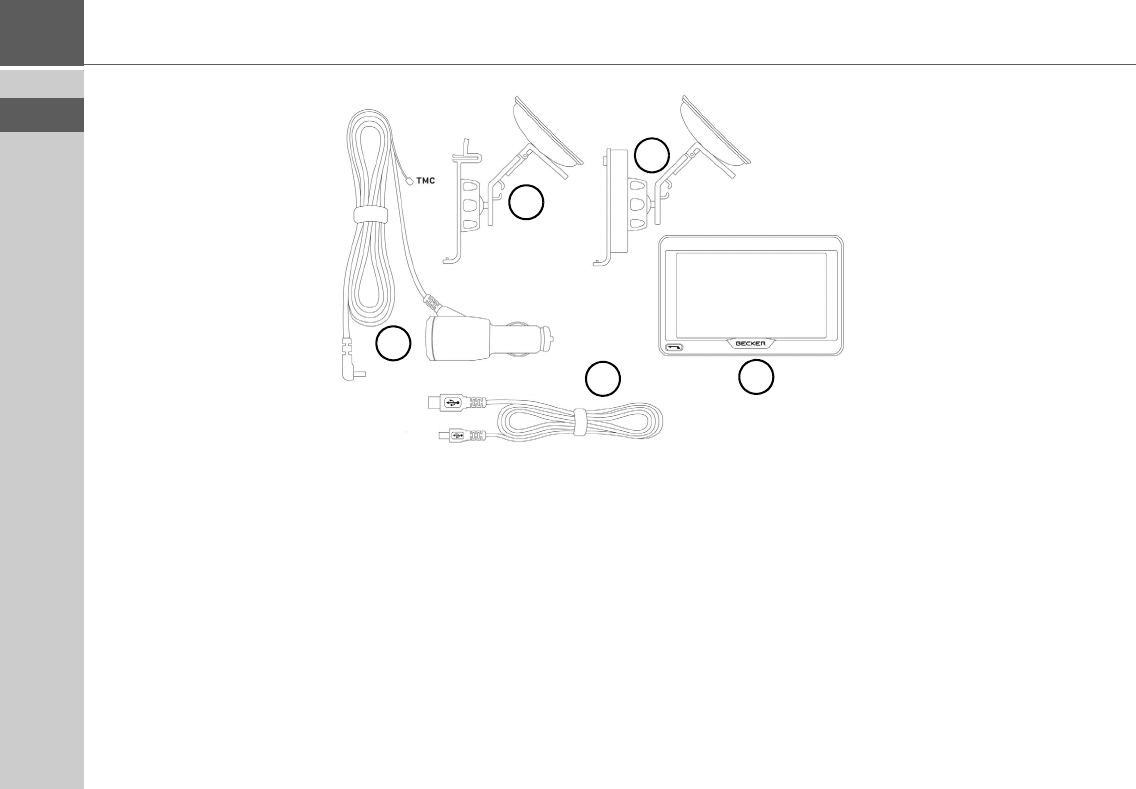
14
>>> ÜBERSICHT LIEFERUMFANG
> D
> GB
> F
> I
> PL
Übersicht Lieferumfang
Lieferumfang
1Basisgerät – PND (Personal Navigation Device)
2USB-Verbindungskabel
3Gerätehalter mit Trägerplatte (Ausführung modellabhän-
gig)
4Kabel für Spannungsversorgung über den Fahrzeug-Ziga-
rettenanzünder (12/24 Volt) mit integrierter TMC-Antenne
(modellabhängig)
1
2
3
4
3
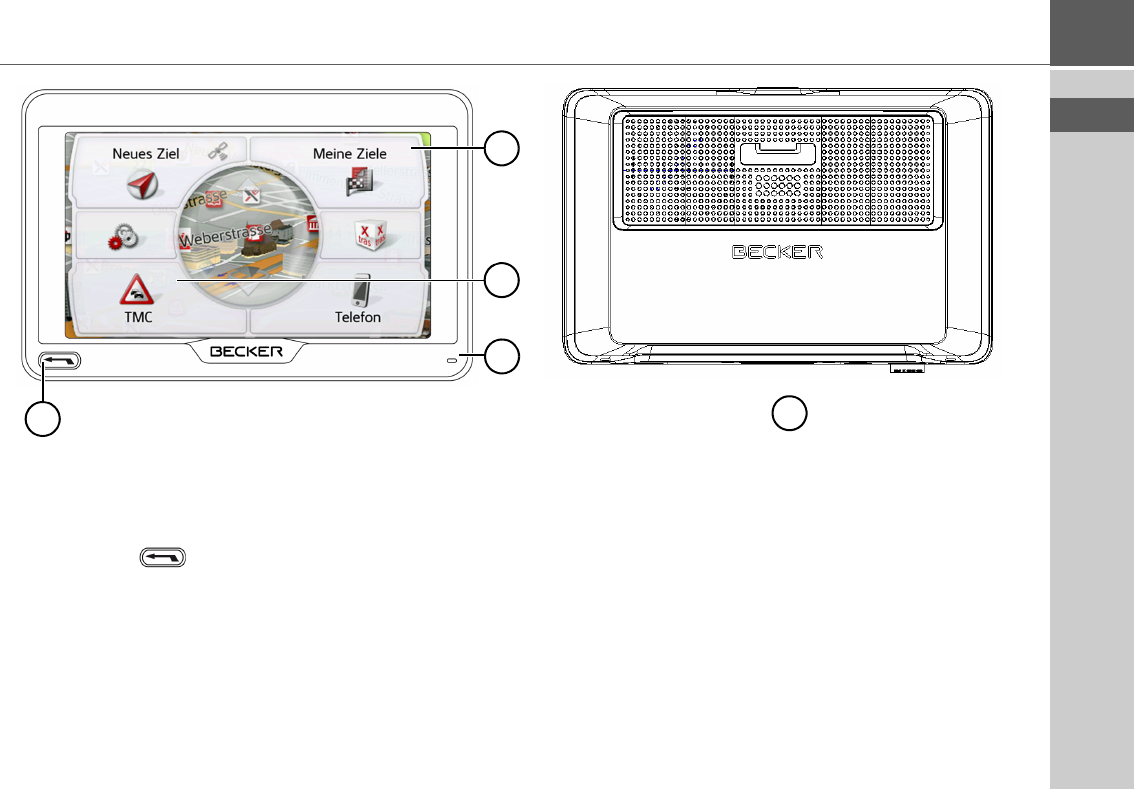
15
ÜBERSICHT NAVIGATIONSGERÄT >>>
> D
> GB
> F
> I
> PL
Übersicht Navigationsgerät
Gerätefront mit Bedien- und Anzeigeelementen
1Zurück-Taste
Drücken = In den meisten Anwendungen Zurück-Funktion
Langes Drücken = Aufrufen des Hauptmenüs
2Touchscreen mit angewähltem Hauptmenü
3Touchscreen-Taste
Drücken = Aktivieren des jeweiligen Tastenbefehls
4Mikrofon (modellabhängig)
5Geräterückseite
15
2
3
4

16
>>> ÜBERSICHT NAVIGATIONSGERÄT
> D
> GB
> F
> I
> PL
Geräteoberseite
1Ein-/Aus-Schalter
Geräteunterseite
2Einschub für Micro-SD-Karte
3Micro-USB-Anschluss / Anschluss für Spannungs-
versorgung
1 2 3

18
>>> ALLGEMEINE BEDIENUNG
> D
> GB
> F
> I
> PL
Akku-Qualitätserklärung
Die Kapazität des Akkus in Ihrem mobi-
len Navigationsgerät verringert sich mit
jedem Lade-/Entladezyklus. Ebenso
kann durch unsachgemäße Lagerung
bei zu hoher oder zu niedriger Tempera-
tur eine allmähliche Verringerung der
Kapazität auftreten. Auf diese Weise
kann sich auch bei voller Akkuladung die
Betriebszeit erheblich verringern.
Display-Qualitätserklärung
In Ausnahmefällen können technologie-
bedingt wenige andersfarbige kleine
Punkte (Pixel) im Display erscheinen.
Weiterhin besteht die Möglichkeit, dass
einzelne Bildpunkte heller oder dunkler
erscheinen können. In diesen Fällen be-
steht jedoch kein Mangel.
Inbetriebnahme
Ist das Navigationsgerät ausgepackt und
auf schadensfreien Zustand überprüft,
kann das Gerät in Betrieb genommen
werden. Die einzelnen Schritte sind:
• Stromversorgung herstellen.
• Gerät einschalten.
• Antennenempfang sicherstellen (falls
Navigation erwünscht).
Stromversorgung
Hinweis:
Sie können Ihr Navigationsgerät über
das im Lieferumfang enthaltene Kfz-
Ladekabel oder über das optional er-
hältliche Netzteil für die Steckdose auf-
laden.
Während Ihr Navigationsgerät mit ei-
nem PC verbunden ist, wird es über die-
sen mit Strom versorgt und verbraucht
keine Akkuleistung.

19
ALLGEMEINE BEDIENUNG >>>
> D
> GB
> F
> I
> PL
Versorgung über Akku
Die interne Stromversorgung erfolgt
über den integrierten Akku. Der Akku ist
wartungsfrei und bedarf keiner beson-
deren Pflege.
Anschluss an den Zigarettenanzünder
Die Stromversorgung über eine Fahr-
zeugbatterie wird mit dem mitgeliefer-
ten Kabel für den Zigarettenanzünder in
der folgenden Weise hergestellt:
>Greifen Sie den Stecker des An-
schlusskabels und schieben Sie diesen
bis zum Anschlag ohne größeren
Kraftaufwand in die Anschlussbuchse
des Navigationsgeräts oder bei einem
Gerät mit Aktivhalter in die Anschluss-
buchse an der Unterseite der Träger-
platte.
>Stecken Sie den Steckadapter in den
Zigarettenanzünder.
Hinweis:
Beachten Sie, dass bei vollständig ent-
ladenem Akku das Gerät bis zu einer
Minute benötigt, bis es sich wieder ein-
schalten lässt.
Hinweis:
Bei defektem Akku wenden Sie sich an
Ihren Fachhändler. Versuchen Sie nicht,
den Akku selbst auszubauen.
Hinweis:
Falls der Zigarettenanzünder zuvor ge-
braucht wurde und noch erhitzt ist, war-
ten Sie, bis dieser in seiner Halterung
abgekühlt ist.
Hinweis:
Die Stromversorgung über den Zigaret-
tenanzünder entlädt bei abgeschalte-
tem Motor langsam die Fahrzeugbatte-
rie!
Betreiben Sie deshalb das Navigations-
gerät nicht für längere Zeit bei abge-
stelltem Motor.
Um TMC-Meldungen (modellabhängig)
zu empfangen, muss bei einem Gerät
mit Aktivhalter die Spannungsversor-
gung an der Trägerplatte angeschlos-
sen sein.
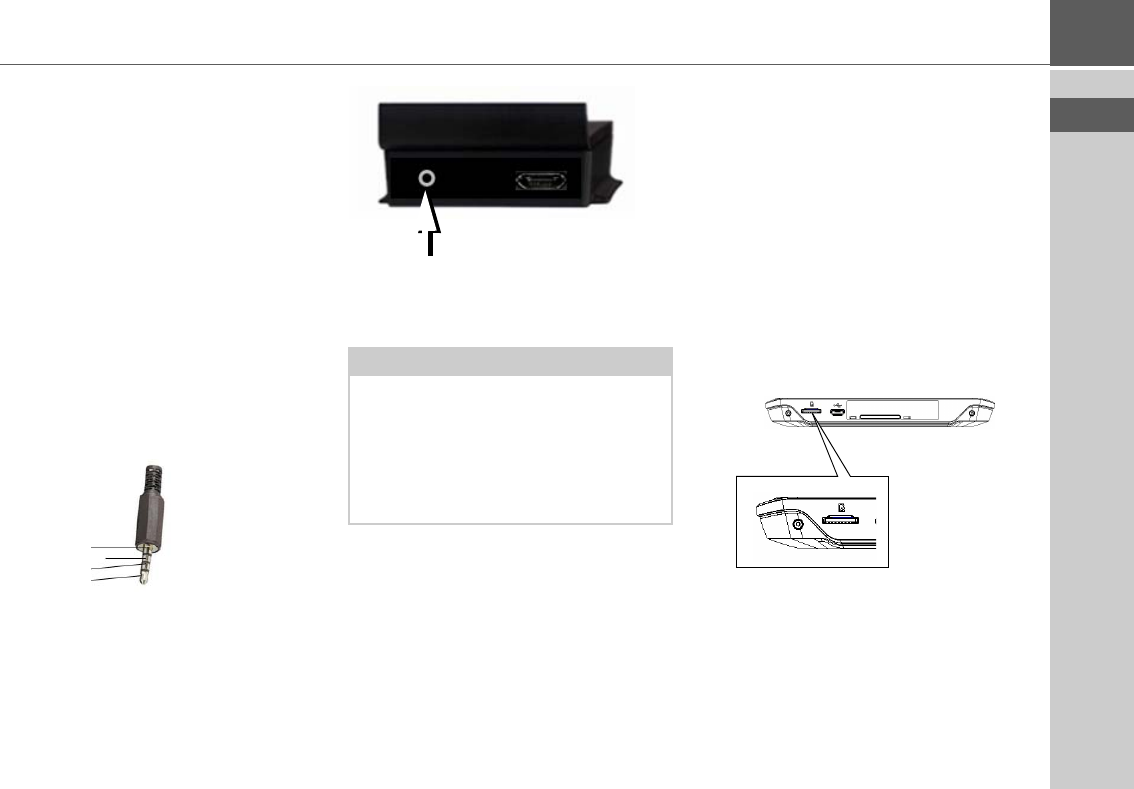
21
ALLGEMEINE BEDIENUNG >>>
> D
> GB
> F
> I
> PL
Kabel für Fahrzeugintegration
(modellabhängig, optional)
Mit einem vierpoligen 2,5mm Klinken-
kabel können Sie Ihr Navigationsgerät
optimal in Ihr Fahrzeug integrieren.
• Sie können Ihr Navigationsgerät an die
Telefonstummschaltung Ihres Audio-
system anschließen. Wenn das Kabel
korrekt angeschlossen ist, schaltet Ihr
Audiosystem während der Navigati-
onsansagen stumm.
• Sie können Ihr Navigationsgerät für
die Ausgabe des Audiosignals, an Ihr
Audiosystem anschließen.
>Stecken Sie das Kabel in die dafür
vorgesehene 2,5mm Buchse an der
Unterseite der Trägerplatte.
Speicherkarte
Ihr Navigationsgerät besitzt einen Ein-
schub für eine Micro-SD Speicherkarte.
Da beim Navigationsgerät die Kartenda-
ten in einem internen Speicher gespei-
chert sind, wird der Einschub für eine
Micro-SD Speicherkarte für Update-
Zwecke und zum Anschauen von Bildern
verwendet.
Die Speicherkarte kann auch für eine
Erweiterung der Kartendaten verwendet
werden.
Der Karteneinschub befindet sich im lin-
ken Bereich der Geräteunterseite. Das
Kartenfach ist mit einem federbetätigten
Rast- und Auswurfmechanismus aus-
gerüstet.
Hinweis:
Sobald das Kabel angeschlossen wird,
ist der Lautsprecher des Basisgeräts
abgeschaltet. Mit dem beigelegten Ka-
bel kann die Tel-Mute Funktion nicht
verwendet werden. Hierzu muss ein
Kabel individuell angefertigt werden.
GND
Tel-Mute
Audio-R
Audio-L

22
>>> ALLGEMEINE BEDIENUNG
> D
> GB
> F
> I
> PL
Speicherkarte einsetzen
>Nehmen Sie die Speicherkarte aus ih-
rer Verpackung, ohne die Kontaktleis-
te zu berühren und zu verschmutzen.
>Greifen Sie die Speicherkarte so, dass
die Kontaktleiste zum Gerät und in
Richtung Geräterückseite zeigt.
>Fädeln Sie die Speicherkarte in das
Kartenfach ein.
>Schieben Sie die Speicherkarte unter
leichtem Druck in das Kartenfach, bis
diese darin einrastet.
Speicherkarte auswerfen
Das Kartenfach schiebt die Karte so weit
heraus, dass Sie diese mit zwei Fingern
greifen können.
>Drücken Sie mit dem Finger die Spei-
cherkarte leicht gegen die Federkraft
in das Kartenfach, und lassen Sie diese
danach los.
Die Karte wird herausgeschoben.
>Ziehen Sie die Speicherkarte heraus,
und legen Sie diese in die Verpackung,
ohne die Kontaktleiste zu berühren.
Gerätehalterung
Mit der Gerätehalterung kann das Navi-
gationsgerät direkt an der Windschutz-
scheibe befestigt werden.
Gerätehalterung anbringen
Hinweis:
Das Navigationsgerät und die Geräte-
halterung dürfen keiner längeren, di-
rekten Sonneneinstrahlung ausgesetzt
werden. Innentemperaturen von +70 °C
und höher können Teile der Halterung
beschädigen.
Hinweis:
Befestigen Sie die Gerätehalterung so,
dass diese mit montiertem Navigati-
onsgerät Ihre Sicht nicht einschränkt
und sich nicht im Wirkungsbereich des
Airbags befindet.
Achten Sie darauf, dass die elektrischen
Anschlusskabel nicht den Zugriff auf die
Bedienelemente des Fahrzeugs stören.
Reinigen Sie die Befestigungsfläche an
der Windschutzscheibe, sodass diese
fettfrei und sauber ist. Verwenden Sie
keine schmierenden, seifigen Reini-
gungsmittel.

24
>>> ALLGEMEINE BEDIENUNG
> D
> GB
> F
> I
> PL
Gerätehalterung verstellen
>Lösen Sie die Arretierschrauben
und so weit, dass sich die Träger-
platte ohne größere Kraftanstren-
gung bewegen lässt.
>Bewegen Sie die Trägerplatte in
die gewünschte Position und halten
Sie in dieser Position fest.
>Drehen Sie die Arretierschrauben
und wieder so fest, dass das Navi-
gationsgerät bei der Fahrt sicher ge-
halten wird.
Navigationsgerät aufsetzen
>Setzen Sie das Navigationsgerät mit
dem Aufnahmepunkt auf der Gehäu-
seunterseite auf die Trägerplatte .
>Drücken Sie das Navigationsgerät
ohne größere Kraftanstrengung an die
Trägerplatte . Das Navigationsge-
rät rastet ein.
Navigationsgerät abnehmen
Drücken Sie auf den Knopf auf der
Oberseite der Trägerplatte . Das Na-
vigationsgerät ist nun entriegelt und
kann von der Trägerplatte abgenommen
werden.
Navigationsgerät ein-/
ausschalten
Mit dem Ein-/Ausschalter können Sie
das Gerät einschalten, ausschalten oder
in den Schlafmodus versetzten.
Einschalten
>Drücken Sie die Taste auf der Obersei-
te des Navigationsgeräts.
Das Gerät wird eingeschaltet. Auf dem
Touchscreen erscheint das Hersteller-
Logo.
Beim ersten Starten des Navigationsge-
räts wird automatisch die Sprachaus-
wahl angezeigt.
Mit den Tasten oder dem
Scrollrad kann in der jeweiligen Pfeil-
richtung in der Listendarstellung geblät-
tert werden.
4
5
6
6
4
5
6
6
7
6

25
ALLGEMEINE BEDIENUNG >>>
> D
> GB
> F
> I
> PL
>Drücken Sie auf die Schaltfläche der
gewünschten Sprache.
>Durch Drücken der Taste OK wird die
Auswahl bestätigt.
>Wählen Sie nun den gewünschten
Sprecher aus.
Es wird eine kurze Beispielansage aus-
gegeben.
>Bestätigen Sie Ihre Auswahl durch
Drücken der Taste OK.
Kurz darauf erscheint die folgende Auf-
forderung:
>Wenn Sie mit dieser Aufforderung ein-
verstanden sind, drücken Sie auf die
Taste OK.
Ausschalten
Sie können das Gerät jederzeit ausschal-
ten.
>Drücken Sie die Taste auf der Obersei-
te des Navigationsgeräts.
Das Navigationsgerät wechselt in den
Schlafmodus.
>Zum endgültigen Abschalten des Na-
vigationsgerätes drücken Sie den
Schalter an der Geräteoberseite län-
ger als 3 Sekunden.
Hinweis: für Modelle mit TTS
Sprecher die mit (TTS) gekennzeichnet
sind unterstützen die Ausgabe von Tex-
ten per Sprache (z. B. Straßen ansagen
und SMS vorlesen).
Hinweis:
Der Einsatz des Navigationsgeräts ist
nur in Übereinstimmung mit der mit der
jeweils geltenden nationalen Straßen-
verkehrsordnung erlaubt!
Hinweis:
Wir empfehlen Ihnen bei kurzen Unter-
brechungen des Betriebs (bis zu einer
Woche) das Navigationsgerät nur in den
Schlafmodus zu versetzen.
Die Einschaltzeit wird dadurch deutlich
verringert und das Navigationsgerät
findet deutlich schneller die zur Naviga-
tion notwendigen Satelliten.
War beim Aktivieren des Schlafmodus
eine Zielführung aktiv, so wird diese au-
tomatisch fortgesetzt, wenn das Navi-
gationsgerät innerhalb von ca. 4 Stun-
den wieder eingeschaltet wird.

27
ALLGEMEINE BEDIENUNG >>>
> D
> GB
> F
> I
> PL
Am Symbol der Taste Telefon erkennen
Sie, ob bereits ein Telefon verbunden ist.
Telefon verbunden
Telefon nicht verbunden
Im linken Bereich der Taste Neues Ziel
zeigt Ihnen ein Satelliten-Symbol ob mo-
mentan GPS-Empfang vorhanden ist.
GPS-Empfang vorhanden
GPS-Empfang nicht vorhanden
Ist bereits eine Zielführung aktiv, wird
am unteren Rand des Hauptmenüs die
aktuelle Zieladresse und eine Taste zum
Abbrechen der Zielführung angezeigt.
Drücken Sie die Taste , um direkt im
Hauptmenü die Zielführung zum ange-
zeigten Ziel abzubrechen.
Eingaben mit dem Eingabemenü
In einigen Anwendungen ist eine Einga-
be mit dem Eingabemenü erforderlich.
Das Eingabemenü ähnelt in seiner Be-
dienung einer Schreibmaschinen- bzw.
Computertastatur.
In der oberen Schreibzeile zeigt das Ein-
gabemenü die über die Tastatur einge-
gebenen Zeichen an. Der mittlere Be-
reich dient der Zeicheneingabe. In der
rechten Zeile werden Hilfsfunktionen zur
Verfügung gestellt. Nachfolgend wird
deren Bedienung beschrieben.
2
1
1
2
2
1
1
2
1
1
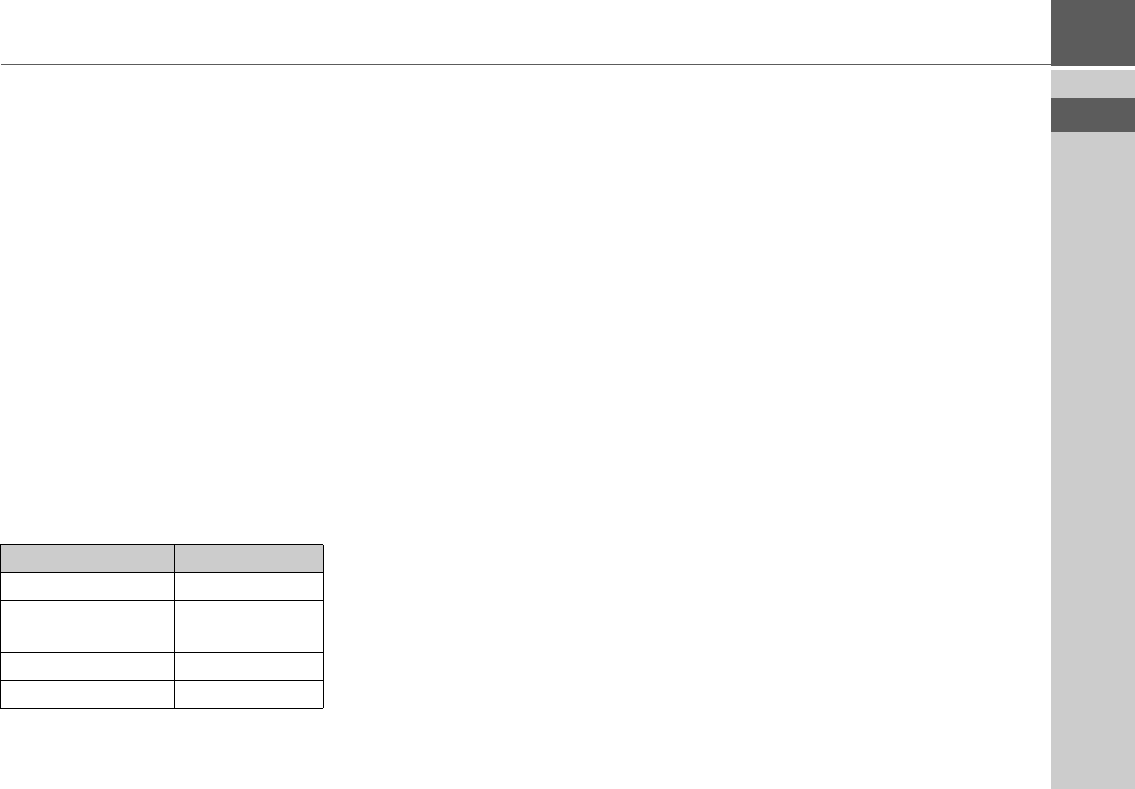
35
ALLGEMEINE BEDIENUNG >>>
> D
> GB
> F
> I
> PL
Content Manager
Der Content Manager ist eine PC-basier-
te Anwendung mit einer Reihe wichtiger
Funktionen, die Ihnen dabei helfen, die
Inhalte auf Ihrem Navigationsgerät zu
verwalten.
Mit dem Content Manager können Sie:
• Auf dem Navigationsgerät gespei-
cherte Inhalte auf Ihrem PC sichern
und später auf Ihrem Navigationsge-
rät wiederherstellen,
• Aktuelle Inhalte aus dem Internet la-
den und auf dem Navigationsgerät in-
stallieren.
Um den Content Manager zu verwenden,
benötigen Sie das mitgelieferte USB-Ka-
bel sowie einen Computer, der die fol-
genden Mindestanforderungen erfüllt.
Content Manager installieren
Mit den folgenden Schritten können Sie
den Content Manager auf Ihrem Compu-
ter installieren:
>Verbinden Sie mit dem mitgelieferten
USB-Kabel die USB-Schnittstelle des
Geräts direkt mit einem USB-An-
schluss des Computers.
>Falls die Anwendung nicht automatisch
startet, starten Sie bitte manuell im
Verzeichnis „CONTENTMANAGER“ die
Datei „Becker_Content_Manager_Set-
up“.
>Wählen Sie eine Sprache aus der Liste
und klicken Sie dann auf OK.
>Lesen Sie die Willkommensseite und
klicken Sie auf Weiter, um fortzufah-
ren.
>Wählen Sie den Installationsordner. Es
ist bereits ein Standard-Installations-
ordner vorgegeben. Um einen anderen
Ordner zu wählen, tippen Sie entweder
den Pfadnamen ein oder klicken Sie
auf Durchsuchen und legen Sie einen
anderen Ordner fest.
>Klicken Sie auf Installieren, um den
Kopiervorgang zu starten. Klicken Sie
auf Details anzeigen, um während des
Kopierens die Details zu sehen.
Der Content Manager wird gleich nach
der Installation automatisch gestartet.
Entfernen Sie das Häkchen aus dem
Kästchen, falls Sie das nicht wünschen.
Der Installationsvorgang ist hiermit ab-
geschlossen.
>Klicken Sie auf Fertigstellen, um das
Installationsprogramm zu beenden.
Minimum
Betriebssystem Windows XP
Prozessor 300 MHz Takt-
frequenz
Arbeitsspeicher 256 MB
Freier Speicherplatz 2GB
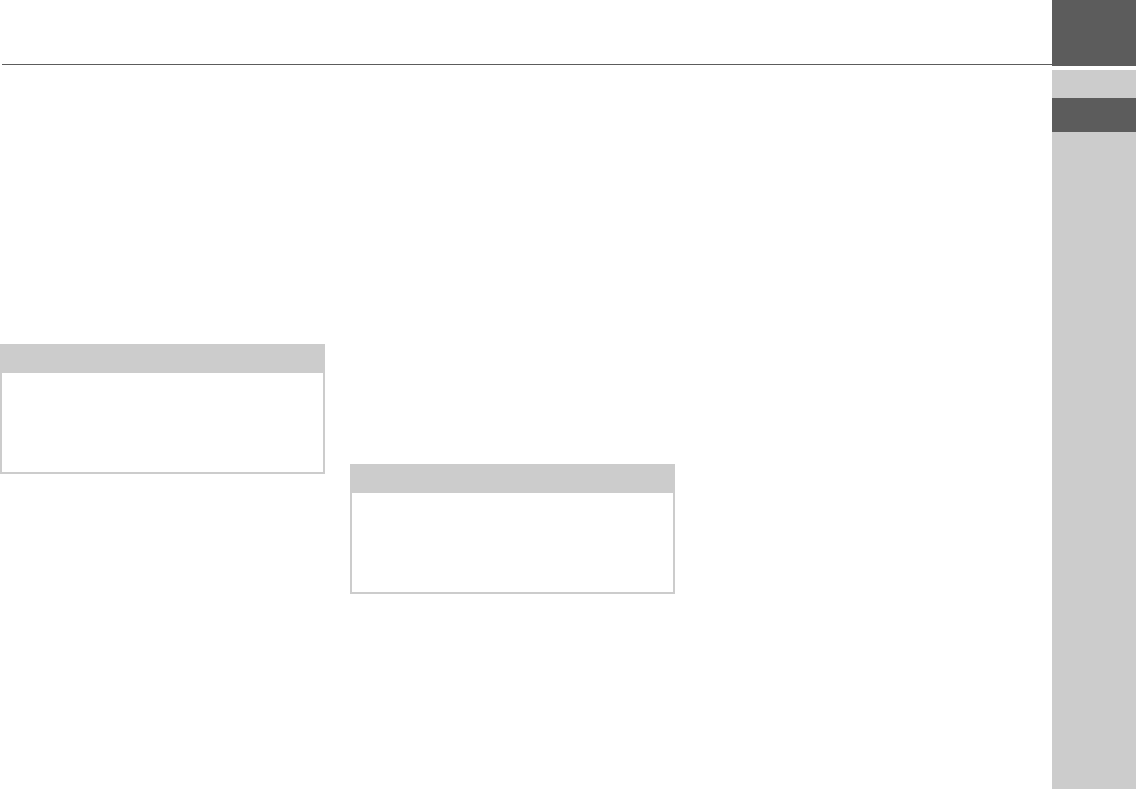
37
ALLGEMEINE BEDIENUNG >>>
> D
> GB
> F
> I
> PL
Bilder übertragen
Bilder*, Musik* und Videos* können auf
einer separaten Micro-SD Speicherkarte
(nicht im Lieferumfang enthalten) oder
im internen Speicher des Navigationsge-
räts im Ordner „Media“ gespeichert wer-
den.
Die Dateien können über einen Kartenle-
ser oder den USB-Anschluss übertragen
werden.
Bei Störungen
Störungen im Betriebssystem oder im
Gerät werden entsprechend angezeigt.
Kann die gewünschte Funktion darauf-
hin nicht ausgeführt werden, sollten Sie
das Navigationsgerät über den I/O-
Schalter neu starten.
Falls die Meldungen wiederkehren oder
das Gerät aus anderen Gründen nicht
ordnungsgemäß arbeitet, wenden Sie
sich bitte an Ihren Fachhändler.
Sie können auch auf der Becker-Home-
page www.mybecker.com im Bereich
Support versuchen in der FAQ eine Lö-
sung Ihres Problems zu finden.
Hinweis:
Wir empfehlen Ihnen, Dateien und Ver-
zeichnisse selbsterklärend zu benen-
nen, um diese bei Bedarf einfacher wie-
derzufinden. Hinweis:
Versuchen Sie nie das Gerät selbst zu
öffnen! Sollten Sie den aufgetretenen
Fehler nicht selbst beheben können,
wenden Sie sich an Ihren Fachhändler!
Specyfikacje produktu
| Marka: | Becker |
| Kategoria: | Nawigacja |
| Model: | Ready 45 |
Potrzebujesz pomocy?
Jeśli potrzebujesz pomocy z Becker Ready 45, zadaj pytanie poniżej, a inni użytkownicy Ci odpowiedzą
Instrukcje Nawigacja Becker

2 Marca 2025

2 Marca 2025

26 Września 2024

25 Września 2024

25 Września 2024

24 Września 2024

24 Września 2024

24 Września 2024

24 Września 2024

24 Września 2024
Instrukcje Nawigacja
- Nawigacja Pioneer
- Nawigacja Audi
- Nawigacja Sygic
- Nawigacja Toyota
- Nawigacja Opel
- Nawigacja Panasonic
- Nawigacja Mio
- Nawigacja Kia
- Nawigacja Medion
- Nawigacja Marquant
- Nawigacja Ford
- Nawigacja Seat
- Nawigacja Mazda
- Nawigacja Skoda
- Nawigacja Garmin
- Nawigacja Volvo
- Nawigacja Suzuki
- Nawigacja Kenwood
- Nawigacja JVC
- Nawigacja Tacx
- Nawigacja Zenec
- Nawigacja Navitel
- Nawigacja GoClever
- Nawigacja Parrot
- Nawigacja Prestigio
- Nawigacja Navman
- Nawigacja TomTom
- Nawigacja Magellan
- Nawigacja Simrad
- Nawigacja Raymarine
- Nawigacja Binatone
- Nawigacja Quintezz
- Nawigacja A-Rival
- Nawigacja Airis
- Nawigacja Archos
- Nawigacja Apelco
- Nawigacja LX NAV
- Nawigacja GlobalTronics
- Nawigacja TakeMS
- Nawigacja Audiovox
- Nawigacja Navigon
- Nawigacja Eagle
- Nawigacja Targa
- Nawigacja Hagenuk
- Nawigacja Autovision
- Nawigacja Sungoo
- Nawigacja Danew
- Nawigacja Snooper
- Nawigacja VDO Dayton
- Nawigacja Macrom
- Nawigacja Packard Bell
- Nawigacja Mappy
- Nawigacja Fujitsu Siemens
- Nawigacja Igo
- Nawigacja Bluetech
- Nawigacja Pentagram
- Nawigacja Route 66
- Nawigacja Falk
- Nawigacja Seecode
- Nawigacja Bullit
- Nawigacja Viamichelin
- Nawigacja Xzent
- Nawigacja Navteq
- Nawigacja Igo 8
- Nawigacja Keomo
- Nawigacja RoHS
- Nawigacja Invion
- Nawigacja VW
- Nawigacja Raystar
- Nawigacja Eclipse
- Nawigacja Holux
- Nawigacja Roadnavigator
- Nawigacja WayteQ
- Nawigacja GoRider
Najnowsze instrukcje dla Nawigacja

18 Stycznia 2025

15 Stycznia 2025

11 Stycznia 2025

5 Października 2024

5 Października 2024

5 Października 2024

5 Października 2024

5 Października 2024

5 Października 2024

5 Października 2024